iso文件用什么打开 如何打开iso文件
发布时间:2016-06-27 09:48:27作者:知识屋
iso文件用什么打开 如何打开iso文件。在电脑中我们经常hi下载不同类型的文件,每一个文件的打开方式都不一定是一样的。当我们遇到了ISO这一类文件的时候,我们应该怎么打开呢?一起来看看吧。
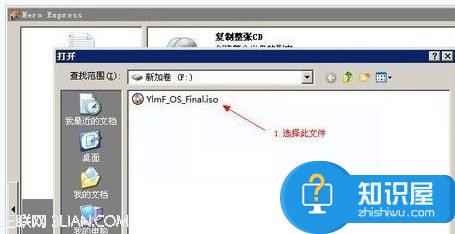
①使用光驱可以打开iso文件
iso文件是一种光盘(CD)上的系统文件格式,因此我们只需要将iso文件写入到光盘当中,然后用光驱打开光盘即可安装iso文件软件了,目前我们常购买的光盘系统盘就是商家将制作好的系统ISO文件刻录到了光盘中,然后出售给我们安装使用。不少游戏用户也会购买游戏,很多同样都是光盘版,另外我们的很多教科书的辅助刻件很多也都是光盘,用心的朋友打开光盘,在里面也可以看多多数是ISO安装文件。
②使用虚拟光驱软件可以打开ISO文件
目前网上可以找到很多虚拟光驱软件,不过编辑需要提醒大家的是不少网站下载的虚拟光驱软件都含有病毒,所以下载的时候建议去大网站下载更可靠些。目前比较有口碑的虚拟光驱软件主要有:精灵虚拟光驱(Daemon Tools Lite)、UltraISO虚拟光驱、虚拟光驱(Virtual Drive)、LevinISO虚拟光驱等等,网上可以找到很多,这里就不详细介绍了,有兴趣的朋友可以自己去针对自己喜欢的虚拟光驱软件去学习下。
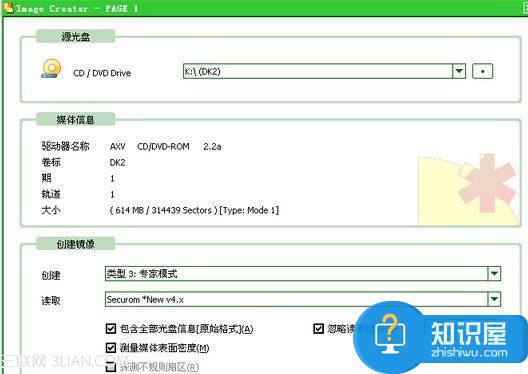
使用虚拟光驱打开ISO文件,其实与光驱打开类似,只是光驱更为方便,而虚拟光驱只是使用专门的模拟光驱的方式实现程序打开ISO文件,打开之后运行界面与光驱打开类似,只是开始安装操作虚拟光驱的时候有些难度,熟悉了虚拟光驱软件打开就很容易了,针对不同软件,使用方法或许有些不同,大家需要自己去亲身实践下。
③使用新版的WinRAR压缩解压软件可以打开iso文件
新版本的WinRAR压缩解压软件已经可以实现打开iso文件了,不过这里需要注意一些细节设置问题,尽管新版的WinRAR可以打开ISO文件,但是用它来解压缩ISO文件,尤其是含有中文的文件名称时,仍然会出现无法解压缩,或者是无法正常读取解压缩后的文件的现象,对于这个问题,最好是取消双击ISO文件默认打开方式为WinRAR即可。
设置方法:打开WinRAR软件,“选项→设置”菜单命令,弹出“设置”对话框,切换到“综合”选项卡并取消勾选“ISO”复选框,最后单击“确定”按钮即可取消WinRAR对ISO文件的关联 ,如下图:
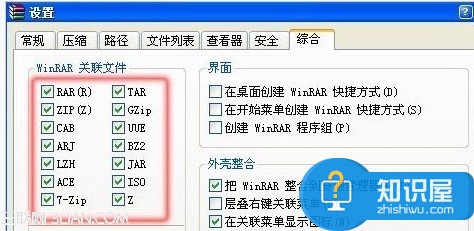
关于新版本的WinRAR压缩软件大家可以去官方下载,解压之后的iso文件与普通软件类似,里面有安装文件,之后就是我们普通的电脑安装应用程序操作了,非常的简单。
对于这一类型的文件,其实是非常的常见的。但是对于很多的电脑新手来说,这仍然是一个难题,上面的方法非常的简单,希望你们能够学会。
知识阅读
-

支付宝删除常用设备记录教程
-
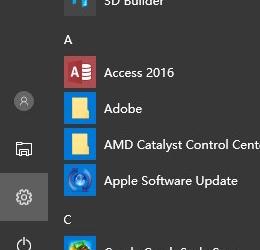
如何在Win10系统自带输入法中输入繁体字 Win10系统自带输入法中输入繁体字操作步骤详解
-

win10提示许可证即将过期的解决方法 win10提示许可证即将过期怎么办如何修复
-

Win7图片和传真查看器无法查看图片怎么办 Windows7图片无法查看的解决方法
-
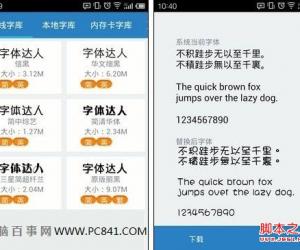
傻瓜式安卓字体更换应用 安卓手机字体替换教程
-
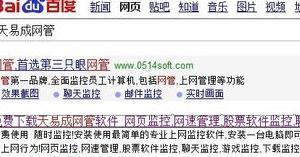
为什么同一个局域网内别人的不卡我的卡 局域网内别人不卡我卡怎么办
-

华为P9Plus来电语音控制方法
-

电脑有机菜单“在桌面上锁定WEB项目“没有怎么办?
-

Mac OS无线网卡如何自动获取IP地址 Mac OS无线网卡自动获取IP地址方法
-

笔记本外接键盘失灵修复解决办法 笔记本键盘失灵怎么解决
软件推荐
更多 >-
1
 一寸照片的尺寸是多少像素?一寸照片规格排版教程
一寸照片的尺寸是多少像素?一寸照片规格排版教程2016-05-30
-
2
新浪秒拍视频怎么下载?秒拍视频下载的方法教程
-
3
监控怎么安装?网络监控摄像头安装图文教程
-
4
电脑待机时间怎么设置 电脑没多久就进入待机状态
-
5
农行网银K宝密码忘了怎么办?农行网银K宝密码忘了的解决方法
-
6
手机淘宝怎么修改评价 手机淘宝修改评价方法
-
7
支付宝钱包、微信和手机QQ红包怎么用?为手机充话费、淘宝购物、买电影票
-
8
不认识的字怎么查,教你怎样查不认识的字
-
9
如何用QQ音乐下载歌到内存卡里面
-
10
2015年度哪款浏览器好用? 2015年上半年浏览器评测排行榜!








































